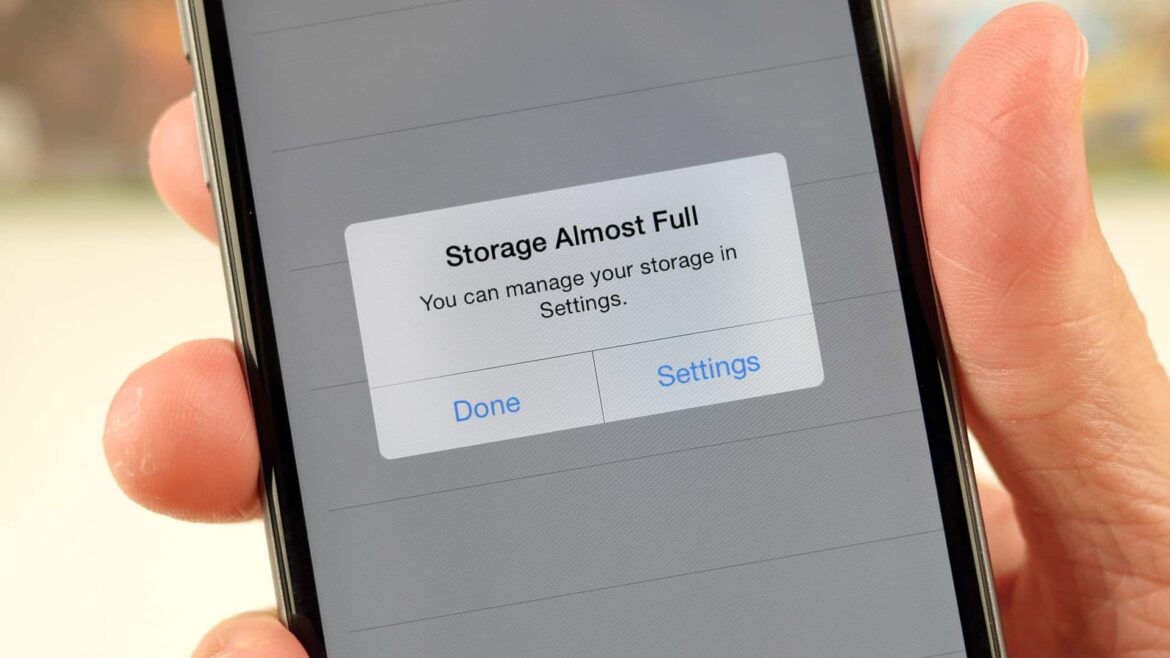238
Pełna pamięć telefonu komórkowego nie tylko spowalnia wydajność, ale także blokuje nowe aplikacje i aktualizacje. Dzięki ukierunkowanym działaniom możesz usunąć cyfrowy balast i odzyskać miejsce
Pełna pamięć telefonu komórkowego: te funkcje systemowe stanowią remedium
Sam system operacyjny ma ukryte funkcje, które zwalniają pamięć, gdy telefon komórkowy jest pełny. Są one często pomijane, choć znajdują się bezpośrednio pod powierzchnią.
- Rozpoczęcie analizy pamięci: Otwórz ustawienia, dotknij Pamięć (w zależności od producenta także Konserwacja urządzenia lub Konserwacja) i wybierz Zwolnij pamięć. Android wyświetli teraz listę dużych plików, nieużywanych aplikacji i duplikatów. Najpierw usuń pliki z czerwonym symbolem ostrzegawczym – często zapomniane filmy lub pozostałości aplikacji.
- Masowe usuwanie danych z pamięci podręcznej: Wróć do przeglądu pamięci masowej, dotknij aplikacji i posortuj je według rozmiaru. Otwórz pojedynczo aplikacje takie jak Instagram, TikTok lub Chrome. Stuknij Wyczyść pamięć podręczną – powtórz tę czynność dla wszystkich pamięciożernych aplikacji. Może to zwolnić kilka gigabajtów dla niektórych aplikacji społecznościowych.
- Usuń bloatware: Preinstalowane aplikacje, takie jak niepotrzebne gry lub narzędzia, nie zawsze można odinstalować, ale często można je dezaktywować. Przejdź do Ustawienia ☻ Aplikacje, wybierz aplikację i kliknij Dezaktywuj. Jeśli istnieją poważne ograniczenia nałożone przez producenta, pomocne mogą być narzędzia ADB na komputerze – instrukcje krok po kroku można znaleźć na platformach takich jak XDA Developers.
- Optymalizacja automatycznych kopii zapasowych: Aplikacje takie jak WhatsApp lub Telegram domyślnie zapisują wszystkie multimedia lokalnie. Ogranicz to: Na przykład w WhatsApp, w sekcji Ustawienia ☻ Pamięć i dane ☻ Automatyczne pobieranie multimediów, ustaw opcję Dla danych mobilnych i Dla Wi-Fi na Brak multimediów.
- Mądrze korzystaj z pamięci masowej w chmurze: Google Drive i OneDrive oferują po 15 GB za darmo, iCloud 5 GB. Aktywuj opcję Oszczędzaj miejsce w Zdjęciach Google, aby zastąpić oryginały skompresowanymi wersjami – zwróć uwagę na udostępniony limit
Clean up manually: Jak upolować ukryte dane
Same narzędzia systemowe rzadko wystarczają. Każdy zbędny plik można znaleźć za pomocą ukierunkowanych działań i odrobiny systematyczności.
- Kompresja zdjęć i filmów: Prześlij Zdjęcia Google i aktywuj opcję Oszczędzaj miejsce w ustawieniach. Aplikacja zastąpi oryginały skompresowanymi wersjami – ważne, aby wiedzieć: od 2021 roku liczy się to z limitem konta Google (15 GB za darmo). Alternatywnie, użyj aplikacji takich jak Photo Compressor 2.0, aby zmniejszyć rozmiar zdjęć przed ich przesłaniem
- Prawidłowe czyszczenie pobranych plików: Otwórz aplikację Pliki Google, stuknij opcję Wyczyść i wybierz Pobrane. Posortuj według rozmiaru i usuń stare pliki APK, faktury PDF lub zduplikowane dokumenty. Uwaga: Niektóre pliki, takie jak wyciągi bankowe, powinny zostać wcześniej przeniesione do folderu w chmurze.
- Wyczyść folder WhatsApp: W menedżerze plików przejdź do Pamięć wewnętrzna/WhatsApp/Media. Tutaj znajdziesz podfoldery, takie jak Notatki głosowe WhatsApp (wiadomości głosowe) lub Wideo WhatsApp – ręcznie usuń wszystko, co nie jest już istotne. Wskazówka: Użyj zintegrowanej funkcji WhatsApp w Ustawienia ☻ Pamięć i dane ☻ Zarządzaj pamięcią, aby filtrować czaty, które zajmują dużo miejsca
- Korzystaj strategicznie z usług w chmurze: Przenieś rzadko używane pliki na Dysk Google, OneDrive lub Dropbox. Dezaktywuj dostęp offline w ustawieniach aplikacji, aby oszczędzać pamięć lokalną. W przypadku zdjęć warto co miesiąc eksportować je na zewnętrzny dysk twardy
- Rozsądnie korzystaj z kart
- SD: Starsze urządzenia z Androidem (do wersji 10) często pozwalają na częściowe przenoszenie aplikacji na kartę SD. Przejdź do Ustawienia ☻ Aplikacje, wybierz aplikację i dotknij Pamięć ☻ Zmień, jeśli opcja jest dostępna. Uwaga: Aplikacje systemowe nie mogą być przenoszone, a ich wydajność spada w przypadku kart SD o niskiej prędkości zapisu.
- Włącz automatyczne czyszczenie: W plikach Google znajdziesz opcję Inteligentne przechowywanie w sekcji Wyczyść. Aktywuj ją, aby automatycznie kompresować zdjęcia i filmy po 60 dniach.
- Uważaj na aplikacje innych firm: Narzędzia takie jak Clean Master obiecują wiele, ale często instalują reklamy lub zbierają dane. Trzymaj się sprawdzonych aplikacji, takich jak Files by Google lub CCleaner (tylko wersja mobilna).
- Regularna konserwacja: Zaplanuj spotkanie co dwa tygodnie, aby sprawdzić pobrane pliki, zrzuty ekranu i pamięć podręczną aplikacji. W przypadku systemu Android 13 lub nowszego można aktywować automatyczne zalecenia w sekcji Pamięć ☻ Sugestie dotyczące czyszczenia